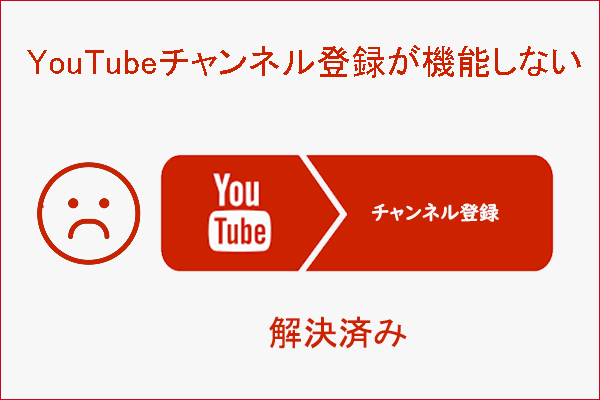YouTubeを利用して動画を観る人の中は大人はもちろん、子供もたくさんいます。大人であろうと子供であろうと、外部の影響を受けずにYouTubeで動画を見ると、それに夢中になり、時間を忘れてしまう可能性があります。そこで、時間を決めて視聴する「休憩のリマインダー」を利用する必要があります。
YouTubeの休憩のリマインダー
世界で最も人気のある動画共有プラットフォームの1つとして、YouTubeは多くの人々が暇つぶしの最初の選択肢になっています。あなたは毎日YouTubeにかかる時間はどのくらいですか? 2時間、4時間、それともそれ以上ですか?
YouTubeには面白くて魅力的な動画がたくさんあり、時間の流れを忘れさせてしまいがちです。このようなときは、YouTubeの「休憩のリマインダー」を利用して自制力を高める必要があります。
この機能は、YouTubeアプリのユーザーが視聴習慣を管理できるように設計されています。 この機能を有効にすると、指定した時間間隔で穏やかなリマインダーが表示されます。 たとえば、45分間隔を設定すると、45分の動画コンテンツを視聴した後、再生中の動画が一時停止し、リマインダーが表示されます。
リマインダーが表示されたら、YouTubeを終了する予定があるとのことです。
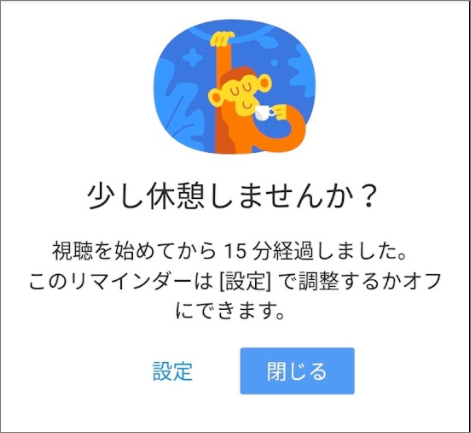
時間間隔に不満がある場合は、リマインダーの「設定」ボタンをタップして調整することもできます。
リマインダーを閉じる場合は、リマインダーの「閉じる」ボタンをタップします。
YouTubeの「休憩のリマインダー」を有効にする
この機能はYouTubeアプリでのみ利用できます。 AndroidフォンとiPhoneでそれを有効にする方法のチュートリアルを以下に示します。
AndroidフォンでYouTubeの「休憩のリマインダー」を有効にする
手順1:AndroidスマートフォンでYouTubeアプリを開きます。
手順2:画面の右上隅にあるYouTubeアカウントをタップします。
手順3:「設定」オプションをタップしてから、「全般」オプションをタップします。
手順4:「休憩をリマインドする」オプションをタップします。
手順5:「リマインダーの頻度」画面が現れたら、「時間」と「分」の値を設定して「OK」をタップして変更を保存します。
YouTubeにリマインダーを設定しました。 設定した動画コンテンツを視聴すると、YouTubeのリマインダーがポップアップ表示されます。
iPhoneでYouTubeの「休憩のリマインダー」を有効にする
iPhoneでの操作はAndroidスマホとは少し異なります。
手順1:iPhoneでYouTubeアプリを起動します。
手順2:画面の右上隅にあるYouTubeアカウントをタップします。
手順3:「設定」オプションをタップしてから、「休憩をリマインドする」オプションをタップします。
結語
この記事はYouTube休憩のリマインダーの効果とそれをつける方法について紹介しました。少しでもお役に立ちましたら幸いでございます。また、もしMiniToolについて何かご質問/ご意見がありましたら、お気軽に [email protected]までご連絡ください。